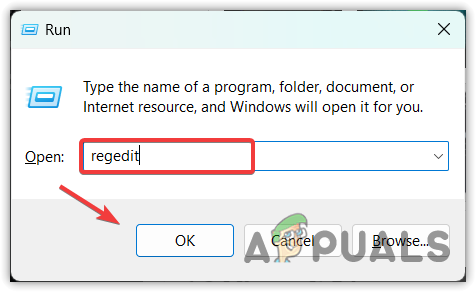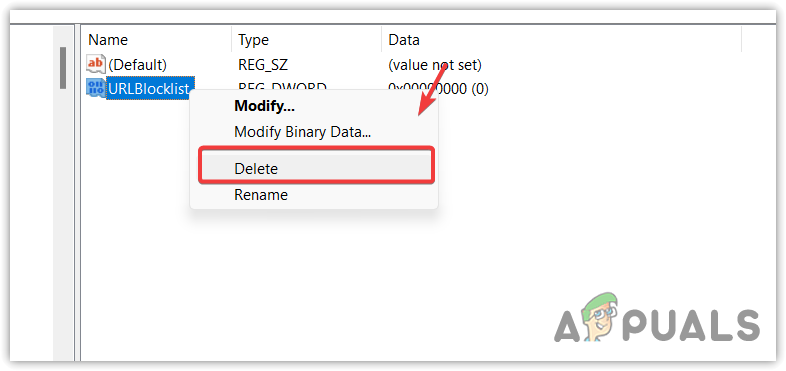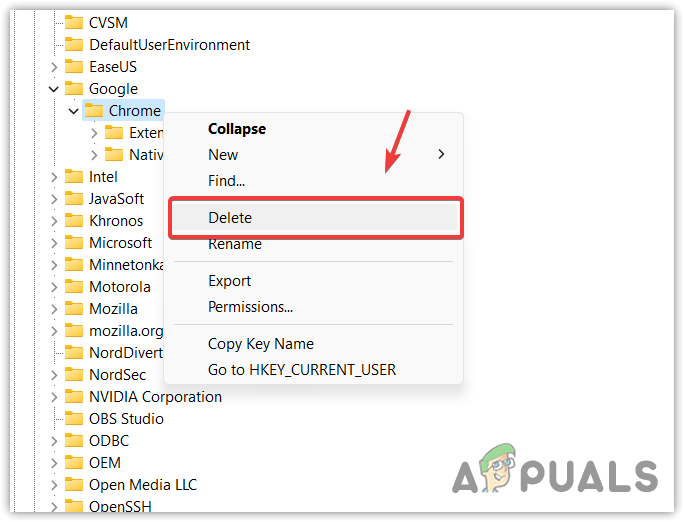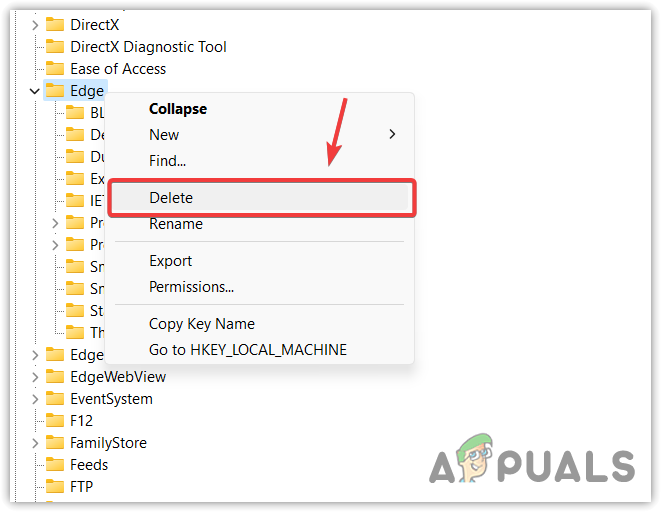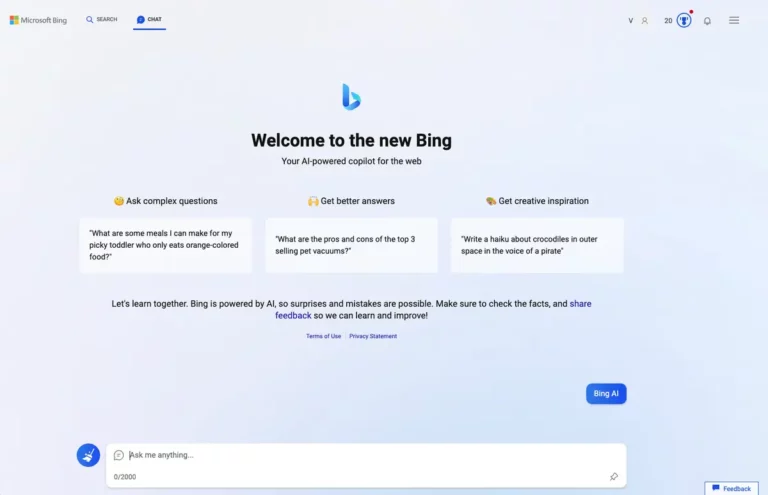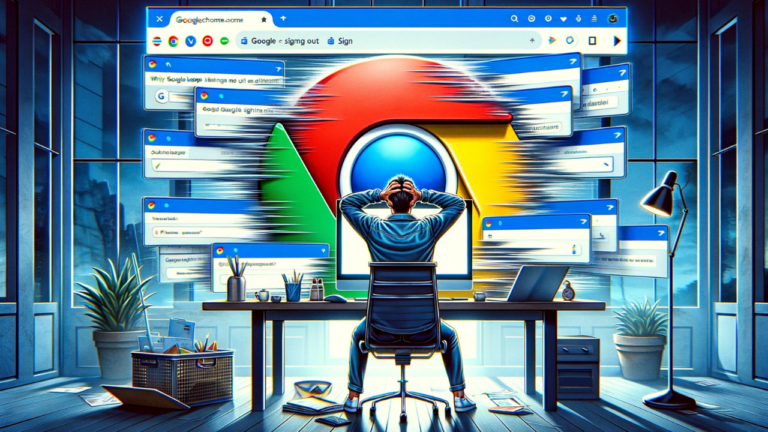Fix: ERR_BLOCKED_BY_ADMINISTRATOR – Appuals.com
ERR_BLOCKED_BY_ADMINISTRATOR tritt auf, wenn Sie einer Domäne oder Organisation angehören und der Administrator nicht möchte, dass Sie auf das Internet oder die Webanwendung zugreifen.
Daher hat der Administrator die Ports oder Webanwendungen blockiert, weshalb Sie diese Fehlermeldung erhalten.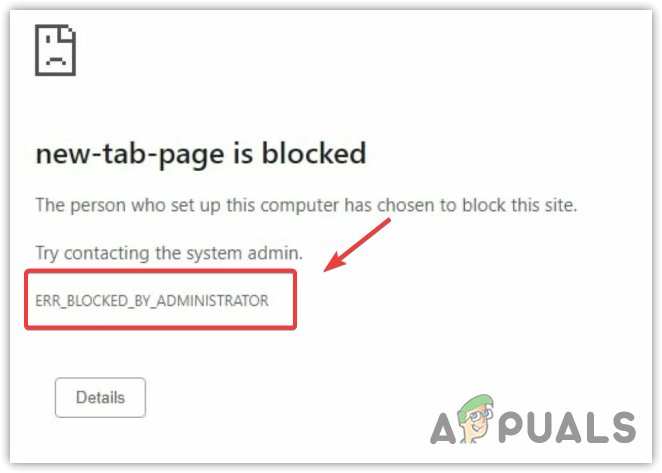
Der einfachste und einfachste Weg, diesen Fehler zu beheben, besteht darin, sich an den Administrator zu wenden, um Zugriff auf die Verwendung von Webanwendungen zu erhalten. Wenn dies aus irgendeinem Grund nicht möglich ist, befolgen Sie die Methoden zur Behebung dieses Fehlers.
1. Konfigurieren Sie den Registrierungseditor.
Möglicherweise haben Sie oder Ihr Administrator einige Richtlinien konfiguriert, die Sie daran hindern, über Ihren Browser auf Websites zuzugreifen. Versuchen Sie daher, die Registrierungseinträge mithilfe der folgenden Schritte ordnungsgemäß zu konfigurieren:
1.1 Chrome
- Drücken Sie dazu gleichzeitig die Tasten Win + R, um das Programm ausführen zu öffnen.
- Geben Sie hier „regedit“ ein und klicken Sie auf „OK“, um zum Registrierungseditor zu navigieren.

- Sobald Sie sich im Registrierungseditor befinden, gehen Sie zum folgenden Registrierungsspeicherort: HKEY_LOCAL_MACHINE\Software\Policies\Google\Chrome
- Löschen Sie auf der rechten Seite den Eintrag mit dem Namen URLBlocklist.

- Wenn Sie fertig sind, überprüfen Sie das folgende Verzeichnis und löschen Sie auch die URLBlocklist von dort: HKEY_CURRENT_USER\Software\Policies\Google\Chrome
- Wenn Sie die URLBlocklist nicht finden können, löschen Sie den Chrome-Ordner aus dem Registrierungseditor.

- Starten Sie dann Ihren Computer neu und versuchen Sie, auf die Websites zuzugreifen.
1.2 Microsoft Edge
- Klicken Sie mit der rechten Maustaste auf das Startmenü und wählen Sie „Ausführen“ aus den aufgelisteten Optionen
- Geben Sie regedit ein und klicken Sie auf OK, um den Registrierungseditor zu öffnen.
- Gehen Sie nach dem Öffnen in das folgende Verzeichnis: HKEY_CURRENT_USER\Software\Microsoft

- Suchen Sie den Edge-Ordner und klicken Sie mit der rechten Maustaste darauf.
- Wählen Sie Löschen, um den Ordner zu entfernen.
- Wenn Sie fertig sind, starten Sie Ihren Computer neu und prüfen Sie, ob Sie auf die Websites zugreifen können oder nicht.
2. Ändern Sie den Browser
Wenn Sie aufgrund der Meldung ERR_BLOCKED_BY_ADMINISTRATOR immer noch nicht auf die Websites zugreifen können, empfehlen wir Ihnen, entweder Ihren Browser neu zu installieren oder einen anderen zu testen. Wenn der Administrator Richtlinien nur für den installierten Browser festgelegt hat, sollte ein Browserwechsel Ihnen den Zugriff auf die Websites ermöglichen und diesen Fehler beheben.
Es stehen viele verschiedene Browser zur Verfügung; Sie können jeden davon mit dem integrierten Browser Microsoft Edge installieren. Wir empfehlen Ihnen, den Artikel über die Top 7 der besten Browser aller Zeiten zu lesen, um den besten Browser auszuwählen.
-ERR_BLOCKED_BY_ADMINISTRATOR FAQs
Warum erhalte ich ständig ERR_BLOCKED_BY_ADMINISTRATOR?
Dieser Fehler bedeutet, dass Ihnen der Zugriff auf die Websites von der Organisation oder dem Administrator blockiert wurde. Dies geschieht, wenn der Administrator die Ports und Webanwendungen für den Zugriff auf das Internet blockiert.
Wie behebe ich ERR_BLOCKED_BY_ADMINISTRATOR?
Wenn Sie unter einer Organisation oder Domäne arbeiten, müssen Sie sich an Ihren Administrator wenden, um dieses Problem zu beheben. Wenn dies nicht möglich ist, versuchen Sie es mit einem anderen Browser, z. B. Brave Browser oder Firefox